
In hierdie opdrag besonderhede hoe om die register van 'n back-up te herstel in Windows 10, sowel as ander opsies vir die oplossing van probleme met register lêers wanneer dit voorkom asof die gewone manier werk nie. En op dieselfde tyd, inligting oor hoe om jou eie kopie van die register te skep sonder derde party programme.
Hoe om die Windows 10 register herstel van die rugsteun
Die rugsteunkopie van die Windows 10 register word outomaties gestoor deur die stelsel in die gids C: \ Windows \ System32 \ Config \ RegBack \
Die register lêers self in C: \ Windows \ System32 \ Config \ (Standaard, SAM, sagteware, Sekuriteit en stelsel lêers). BELANGRIK: Doen die metode nie gebruik in weergawes van 1803, 1903 en nuwer, as jy nie opgedaag het nie op die redding van 'n afskrif van die register - Ongelukkig begin met Windows 10 weergawe 1803, die standaard register lêers nie outomaties gestoor in die gespesifiseerde gids (maar daar kan wees leë lêers, wat nie nodig is om die register te vervang). Maar jy kan hulle in staat stel om hulle te red om die toekoms (sien hoe om die rugsteun van die register in die gids REGBACK in staat te stel).
Gevolglik, om die register te herstel, is dit genoeg om lêers te kopieer van die gids RegBack (daar hulle gewoonlik opgedateer na die opdatering van die stelsel wat die register) in die gids System32 \ Config.
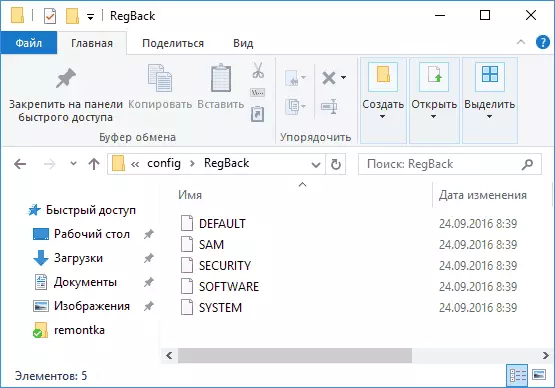
Jy kan dit maklik gereedskap van die stelsel maak, met dien verstande dat dit begin, maar meer dikwels is dit nie so nie, en jy het om ander paaie te gebruik: gewoonlik, om lêers met behulp van die command line in die Windows 10 kopieer herstel omgewing of boot uit die verspreiding stelsel met die stelsel.
Volgende sal aanvaar word dat Windows 10 nie gelaai en ons doen stappe om die register wat soos volg sal lyk te herstel.
- As jy die slot skerm kan tref, dan op dit, klik op die knoppie getoon op die onderstaande reg, en dan hou die SHIFT, klik "Reboot". Die herstel omgewing sal gelaai word, kies "Vind en Probleme" - "Gevorderde instellings" - "command line".
- As die slot skerm is nie beskikbaar of jy weet nie die wagwoord rekening (wat sal in die eerste weergawe aan te gaan), dan boot uit die Windows 10 boot flash drive (of skyf) en op die eerste instelling skerm, druk Shift + F10 (of Shift + Fn + F10 (of SHIFT + FN + F10 Skootrekenaars), sal command line oop te maak.
- In die herstel omgewing (en opdrag prompt by die installering van Windows 10), die brief van die stelsel skyf kan verskil van C. Om uit te vind wat ry brief aan die stelsel partisie, betree die Disk Part opdrag ten einde, dan Lys Deel, en uitgang (in die resultate van die tweede gebod, punt vir myself, wat brief het 'n stelsel partitie). Volgende, die register herstel, gebruik die volgende opdrag
- Xcopy C: \ Windows \ System32 \ Config \ RegBack C: \ Windows \ System32 \ Config (en bevestig die vervanging van lêers deur die aangaan Latyns a).
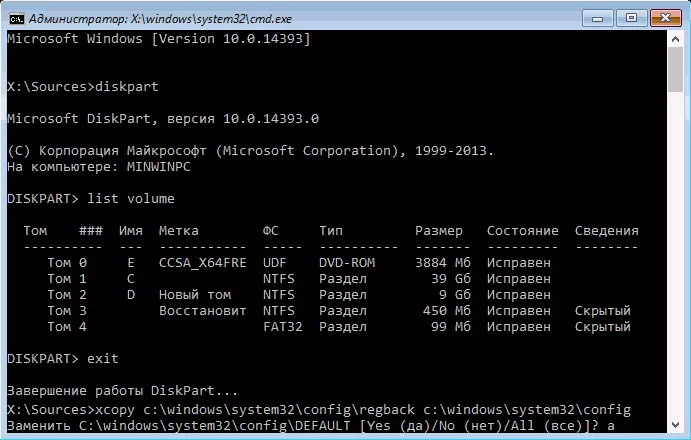
Na voltooiing van die uitvoering van die opdrag, sal al register lêers word vervang met hul rugsteun: Jy kan die command line sluit en die rekenaar herlaai om seker te maak dat Windows 10 is herstel.
Bykomende maniere om die register te herstel
As die metode beskryf nie werk nie, en 'n paar derde party sagteware te rugsteun te skep is nie gebruik word nie, dan net moontlike oplossings bly:
- Die gebruik van Windows 10 herstel punte (dit bevat 'n back-up van die register, maar by verstek hulle het baie gestremde).
- Herstel Windows 10 tot die aanvanklike toestand (insluitend data besparing).
Onder andere, op die toekoms kan jy jou eie Friends register te skep. Om dit te doen, is dit genoeg om die volgende eenvoudige stappe uit te voer (die volgende metode is nie die beste en daar is opsioneel, sien hoe om 'n back-up van die Windows-register te skep):
- Begin die register editor (pers Win + R, betree Regedit).
- In die register editor, in die linker paneel, kies "Computer", kliek op dit met die regter muis knoppie en kies die "Uitvoer" menu-item.
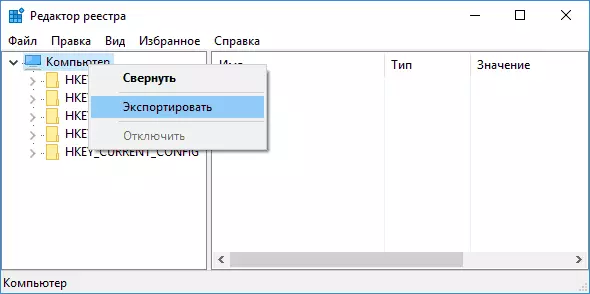
- Spesifiseer die plek van die lêer.
Gered lêer met REG uitbreiding en sal jou Friends register wees. Om data daaruit om die register (meer presies, kombineer met die huidige inhoud) te maak, is dit genoeg om net te klik op dit twee keer (ongelukkig, heel waarskynlik, deel van die data sal nie in staat wees om gemaak word). Maar meer redelike en effektiewe manier wat moontlik deur, is om die skepping van Windows 10 herstel punte, wat sal bevat, insluitend die werk register sleutel in staat te stel.
